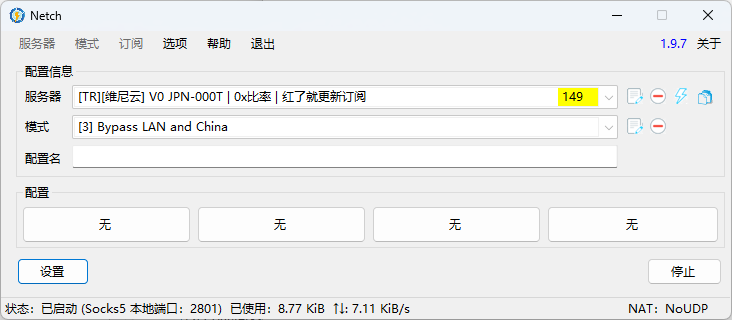Appearance
Windows 使用教程
在 Windows 下,您可以选择安装 Clash(推荐) 或者 Netch 使用维尼云
Clash 使用教程
简介
Clash 是一个使用 Go 语言编写,基于规则的跨平台代理软件核心程序。 Clash for Windows 是运行在 Windows 上的一图形化 Clash 分支。通过 Clash API 来配置和控制 Clash 核心程序,便于用户可视化操作和使用。
1. 下载安装客户端
- 下载 Clash for Windows 客户端
- 解压下载好的文件
- 打开解压好的文件夹,找到
Clash for Windows.exe并打开
2. 安装配置文件
自动添加配置文件(推荐)
打开用户中心
在页面最底端,找到
[ Clash(适用于 CFW/小火箭/Shadowrocket/SagerNet等) ]:点击一键添加订阅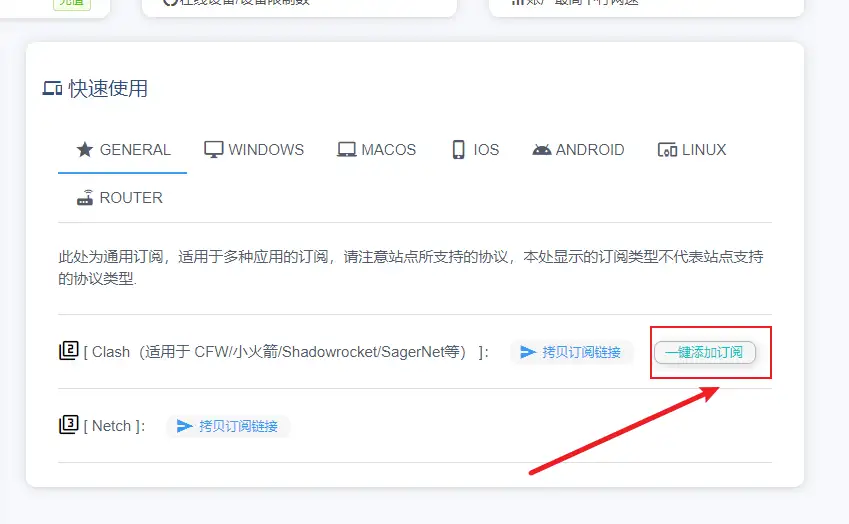
浏览器会提示启动 Clash for Windows 客户端,如果没有自动跳转到 Profiles 界面,请手动切换到该界面进行检查。
删除默认的 config.yaml, 点击刚刚下载好的配置文件
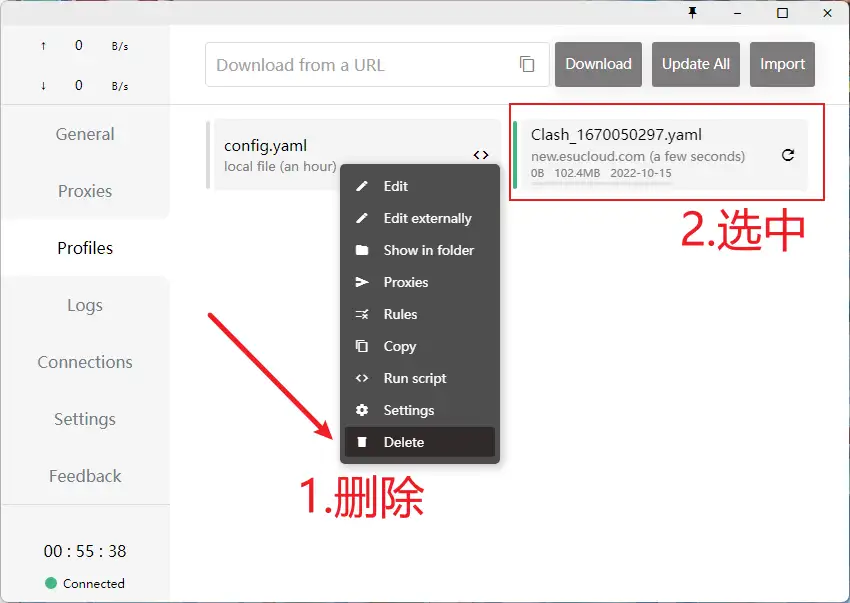
手动安装配置文件
如果你在自动添加配置文件时遇到问题,可以使用以下方法手动进行添加:
打开用户中心
在页面最底端,找到
[ Clash(适用于 CFW/小火箭/Shadowrocket/SagerNet等) ]:点击拷贝订阅链接点击
Profiles按钮,将刚刚复制的链接粘贴进输入框,点击 Download 按钮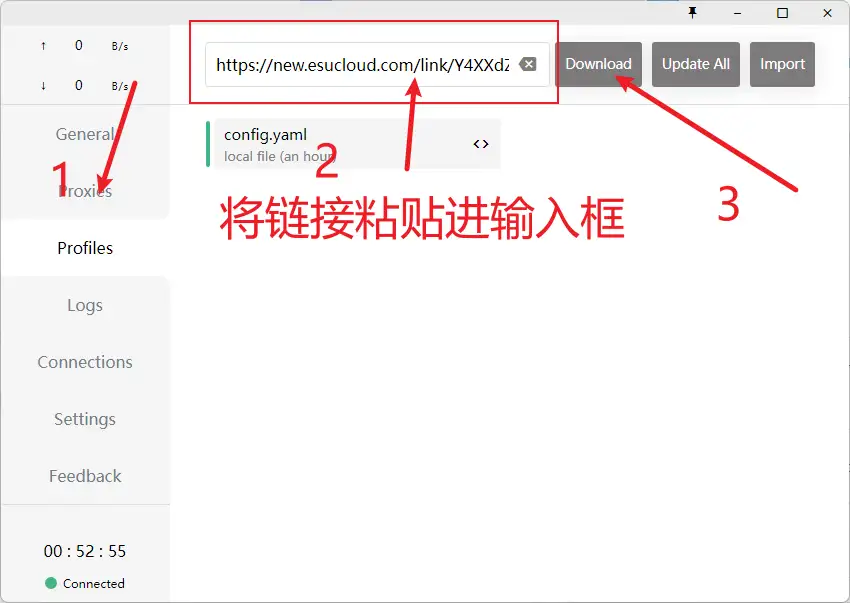
删除默认的 config.yaml, 点击刚刚下载好的配置文件
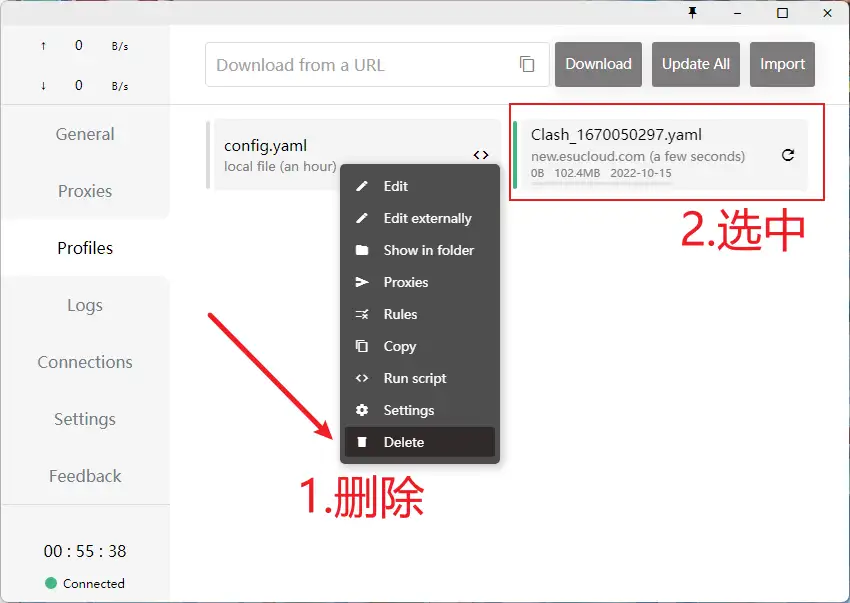
注意:您刚刚所复制的链接为重要的连接凭证,泄露此链接至公开区域会导致您的账号损失流量,甚至账号被封禁,请妥善使用
3. 配置代理模式
进入Proxies界面,选择你需要的代理模式。其中:
- Global(全局模式):所有流量都使用代理
- Rule(规则模式):根据配置文件内的规则进行分流,部分流量使用代理,部分流量不使用(推荐此方式)
- Direct(直连模式):所有流量都不使用代理
- Script(脚本模式):根据高级脚本来进行分流(不推荐无编程经验用户使用)
在Rule模式下,点击分组右上角的小眼睛可以切换显示所有节点或收起分组。
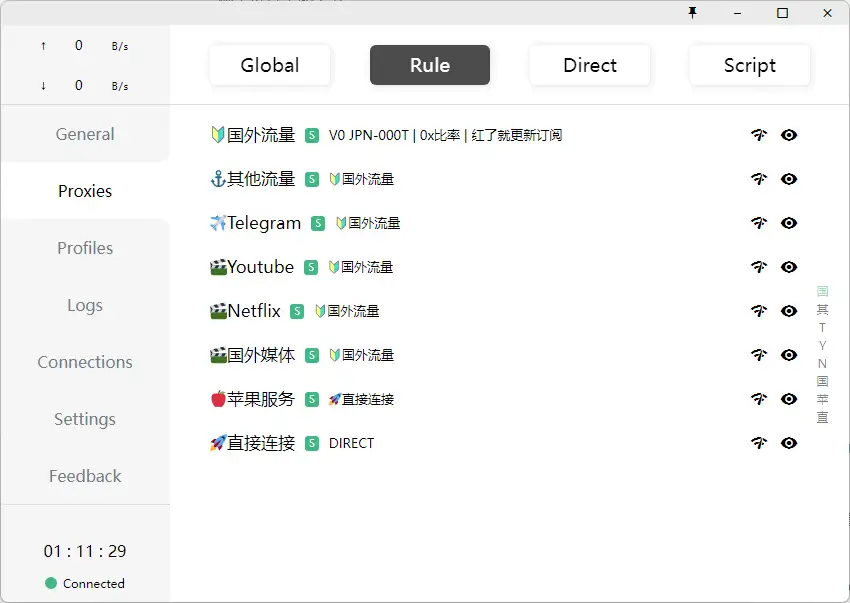
4 .启动代理
点击 General 按钮,在右边栏找到 System Proxy 选项,点击按钮开启即可上网
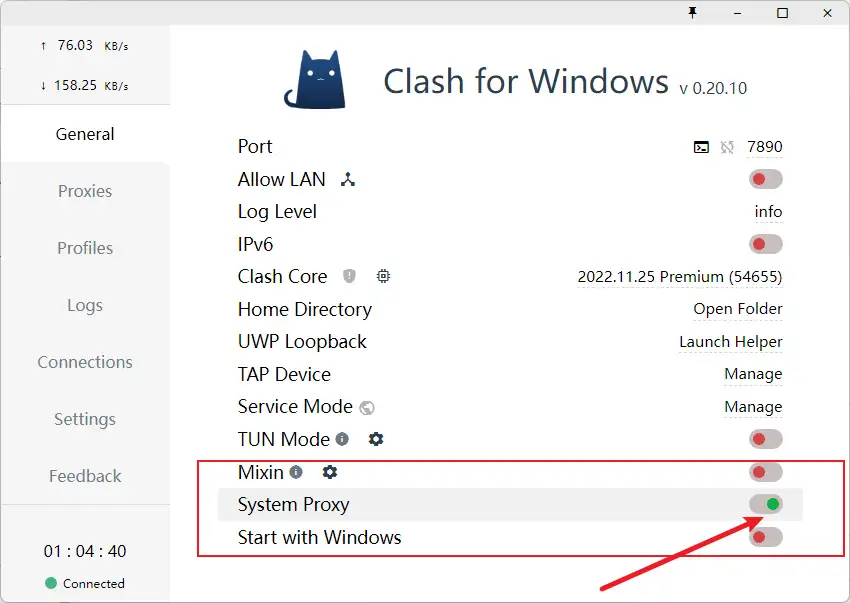
Netch 使用教程
简介
Netch 是一款运行在 Windows 系统上的开源游戏加速工具。也可以用于日常的网页浏览等。配置稍复杂,如果不了解不建议使用
- 不同于SSTap那样需要通过添加规则来实现黑名单代理,Netch原理更类似Sockscap64,通过扫描游戏目录获得需要代理的进程名进行代理。 也可以实现 SSTap 那样的全局 TUN/TAP 代理,和 shadowsocks-windows 那样的本地 Socks5,HTTP 和系统代理。
- 在日常网页浏览方面,可以进行分流设置。
- 支持的代理协议:Socks5 / Shadowsocks / ShadowsocksR / Vmess
- UDP NAT FullCone
- 指定进程加速
安装 Netch
1.安装 .NET Framework 6.0 运行环境
Netch 要求 .NET 6.0 运行环境,如果你没有安装,或者不知道自己有没有安装,建议按照以下步骤下载安装运行环境
下载安装
- 64 位系统(推荐):https://dotnet.microsoft.com/en-us/download/dotnet/thank-you/runtime-desktop-6.0.11-windows-x64-installer
- 32 位系统:https://dotnet.microsoft.com/en-us/download/dotnet/thank-you/runtime-desktop-6.0.11-windows-x86-installer
- Arm64: https://dotnet.microsoft.com/en-us/download/dotnet/thank-you/runtime-desktop-6.0.11-windows-arm64-installer
Winget
winget install Microsoft.DotNet.Runtime.6
安装 Netch
完整解压,并双击运行主程序 Netch.exe 。
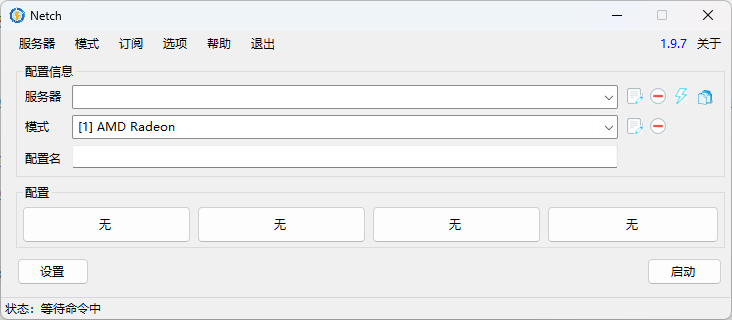
导入订阅链接
打开维尼云用户中心
找到快速使用一栏,点击
[ Netch ]旁的拷贝订阅链接将订阅链接复制到剪贴板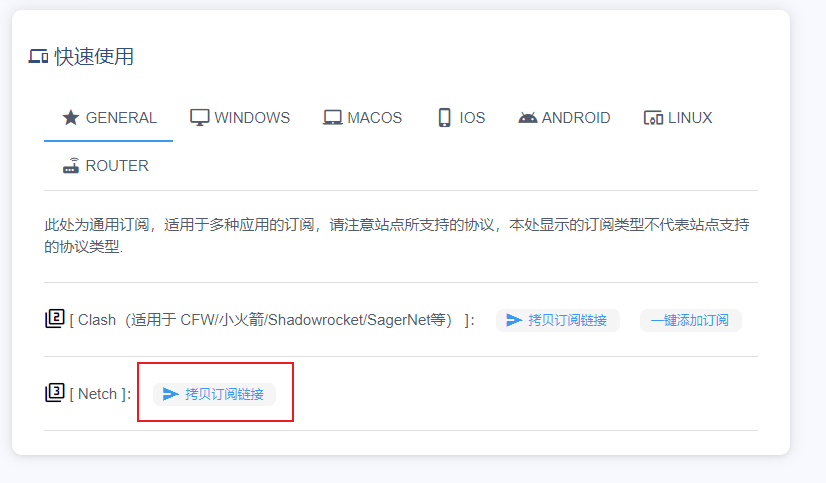
在顶栏上找到订阅按钮,点击管理订阅
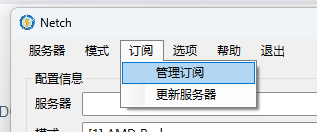
在弹出的窗口中将订阅链接填入
链接一栏,备注可以填你喜欢的名字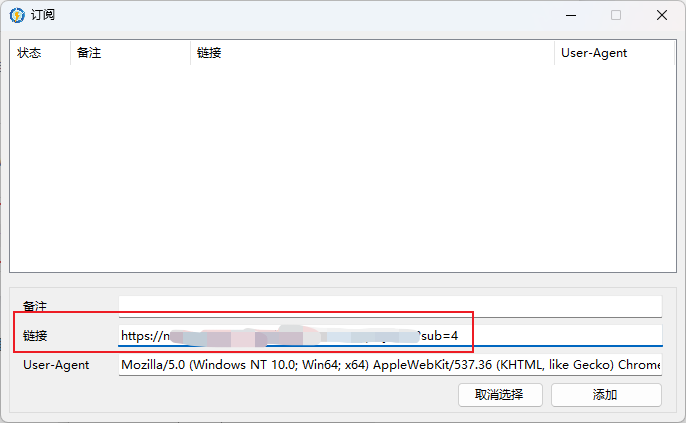
点击添加按钮,可以看到上方空白区域已经多了一条刚刚添加的订阅
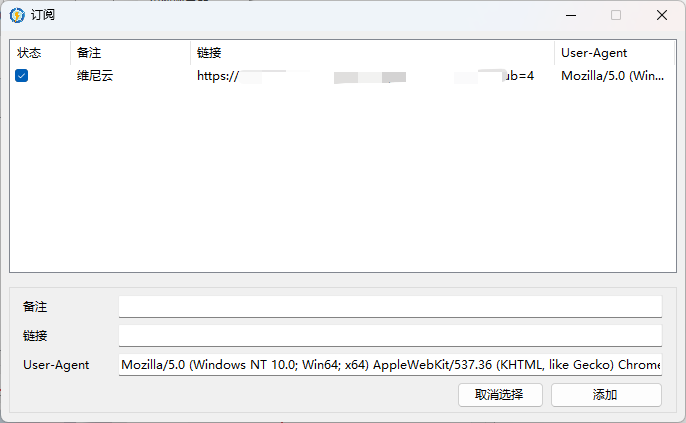
关闭订阅窗口,再次点击订阅->更新服务器
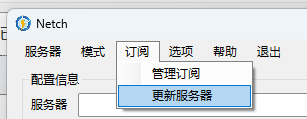
如果配置正确,应该可以看到节点了,选择你想连接的节点,然后在模式一栏中点击 Bypass Lan and China
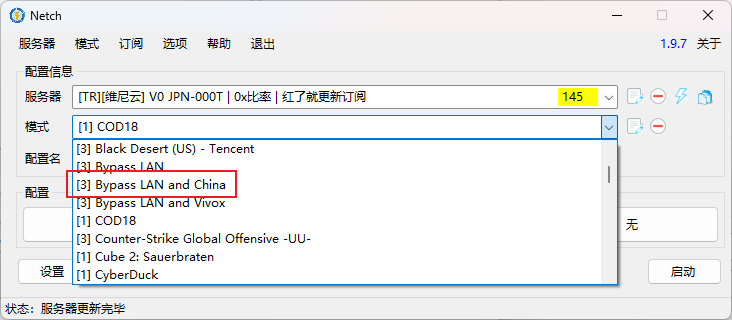
点击启动,你可以访问国际互联网了